word中表格分成了上下两块的解决方法:1、调整行高;将鼠标移动至文档左侧标尺处,找到边框线对应的标尺处进行调整。2、取消第二页的空白页;点击“布局”—“页边距”—“自定义页边距”,根据自己的需求进行缩小页边距即可。

word中表格分成了上下两块,看起来很不方便,要怎么解决?下面给大家介绍一下解决方法。
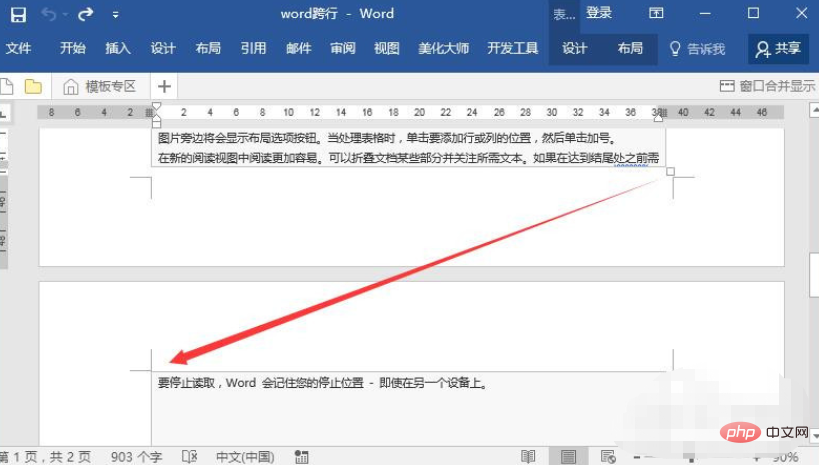
方法/步骤:
方法1:调整列宽和行高
简单的方法如下图:
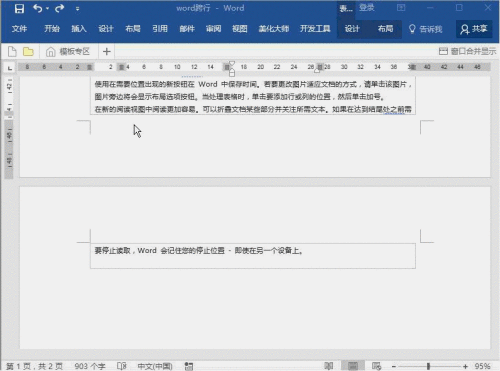
详细介绍
1、边框拖动
鼠标移动至两条线之间——当形成“十”字样式后调整间距。(这个方法更适合,单独某一行或某一列需要调整时使用)
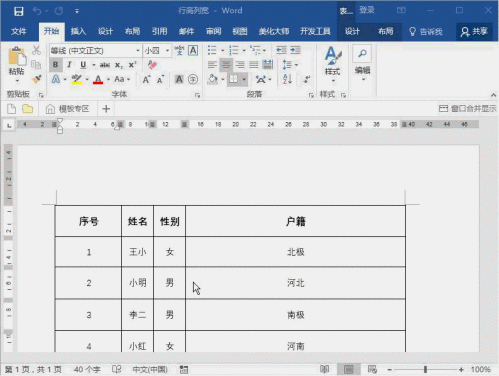
2、标尺调整
列宽:鼠标移动至顶部标尺处——找到边框线对应的标尺处进行调整
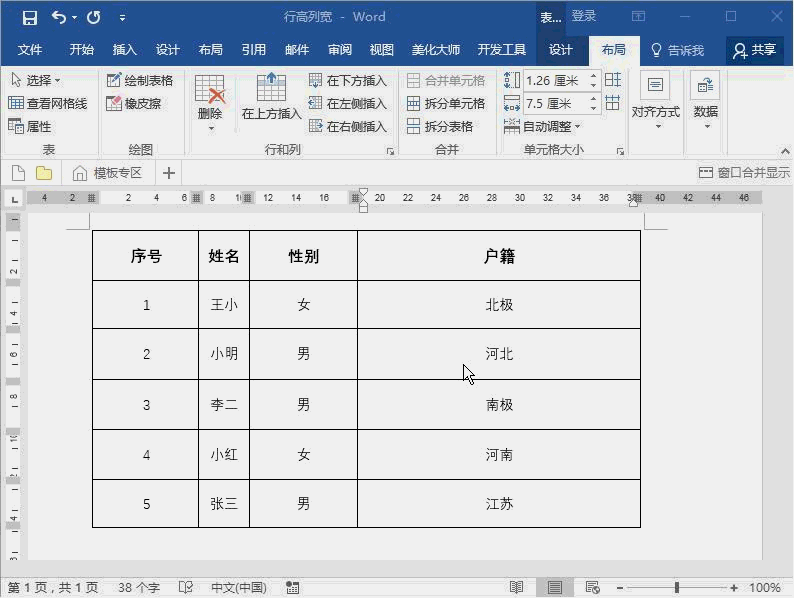
行高:鼠标移动至文档左侧标尺处——找到边框线对应的标尺处进行调整
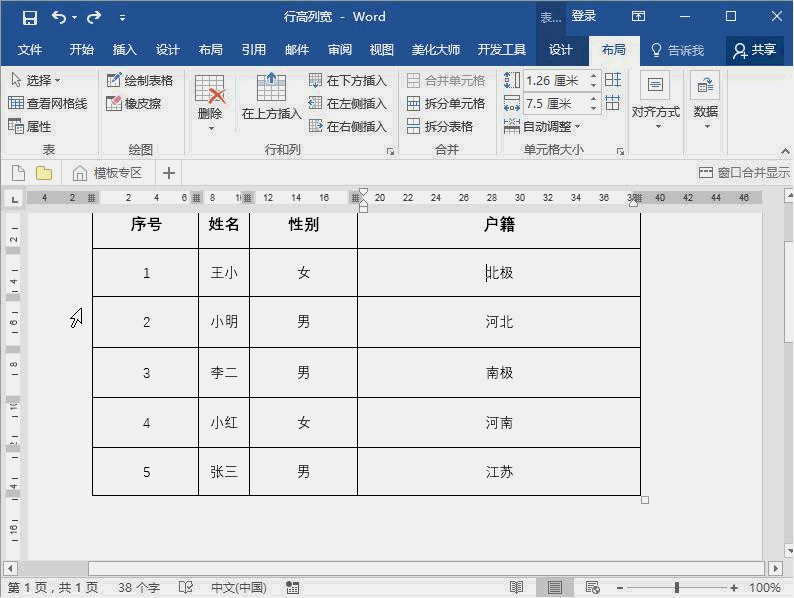
方法2:取消第二页的空白页:
(工具栏固定的功能)布局——页边距——自定义页边距
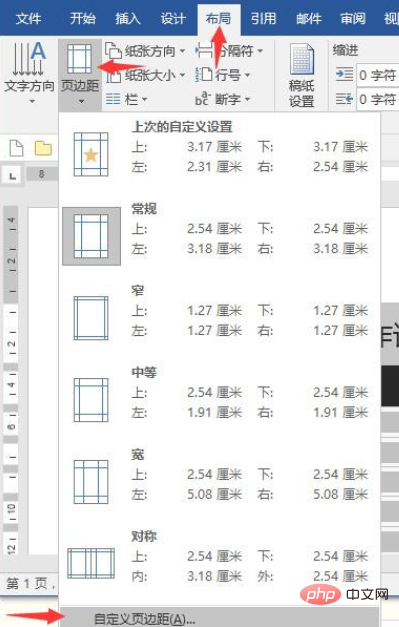
最后根据自己的需求进行缩小页边距——完成
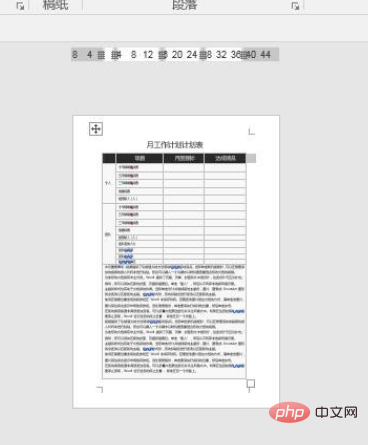
推荐教程:《Word教程》
以上是word中表格分成了上下两块怎么办?的详细内容。更多信息请关注PHP中文网其他相关文章!

热AI工具

Undresser.AI Undress
人工智能驱动的应用程序,用于创建逼真的裸体照片

AI Clothes Remover
用于从照片中去除衣服的在线人工智能工具。

Undress AI Tool
免费脱衣服图片

Clothoff.io
AI脱衣机

Video Face Swap
使用我们完全免费的人工智能换脸工具轻松在任何视频中换脸!

热门文章

热工具

MinGW - 适用于 Windows 的极简 GNU
这个项目正在迁移到osdn.net/projects/mingw的过程中,你可以继续在那里关注我们。MinGW:GNU编译器集合(GCC)的本地Windows移植版本,可自由分发的导入库和用于构建本地Windows应用程序的头文件;包括对MSVC运行时的扩展,以支持C99功能。MinGW的所有软件都可以在64位Windows平台上运行。

禅工作室 13.0.1
功能强大的PHP集成开发环境

EditPlus 中文破解版
体积小,语法高亮,不支持代码提示功能

mPDF
mPDF是一个PHP库,可以从UTF-8编码的HTML生成PDF文件。原作者Ian Back编写mPDF以从他的网站上“即时”输出PDF文件,并处理不同的语言。与原始脚本如HTML2FPDF相比,它的速度较慢,并且在使用Unicode字体时生成的文件较大,但支持CSS样式等,并进行了大量增强。支持几乎所有语言,包括RTL(阿拉伯语和希伯来语)和CJK(中日韩)。支持嵌套的块级元素(如P、DIV),

WebStorm Mac版
好用的JavaScript开发工具




